快手如何做图集自己翻页,快手滑动图集过程详解。快手是一款很火的短视频App,快手自带的功能很多,快手滑动图集就是其中之一比较有趣的功能,那么滑动图集怎么使用呢,下面小编就来告诉大家快手制作滑动图集过程详解。

快手滑动图集怎么弄教程:
点击快手右上角的摄像机标志的按钮。
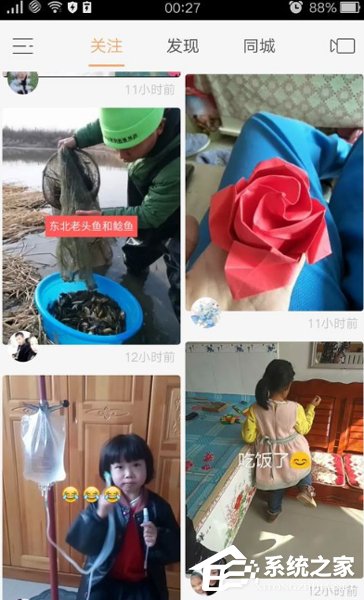
然后点击多图按钮。

多图按钮点击后,就开始在你的相册里选,你要发布的图片或者照片了。
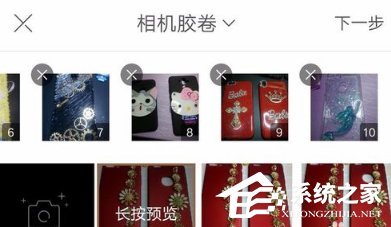
添加完照片后,上面有三个选项“图集,照片电影,长图”这三个分别是,图集发布的作品可以横着滑动,长图可以竖着滑动,照片电影是自动播放图片的,就这么简单,希望对大家有帮助。

以上就是快手制作滑动图集过程详解,按照上文的步骤就能制作滑动图集了。








